
- Раздел 1: Подготовка к установке драйвера
- Проверьте совместимость вашего компьютера с HP Ink Tank 310
- Подключите принтер HP Ink Tank 310 к компьютеру
- Раздел 2: Скачивание драйвера для HP Ink Tank 310
- Шаг 1: Определите операционную систему
- Шаг 2: Посетите официальный сайт HP
- Шаг 3: Поиск драйвера
- Шаг 4: Скачивание и установка драйвера
- Откройте официальный сайт HP и перейдите на страницу поддержки
- Введите модель вашего принтера и выберите операционную систему
- Нажмите на ссылку для загрузки драйвера и сохраните его на компьютере
- Раздел 3: Установка драйвера HP Ink Tank 310 на компьютер
- Запустите загруженный файл драйвера
- Вопрос-ответ:
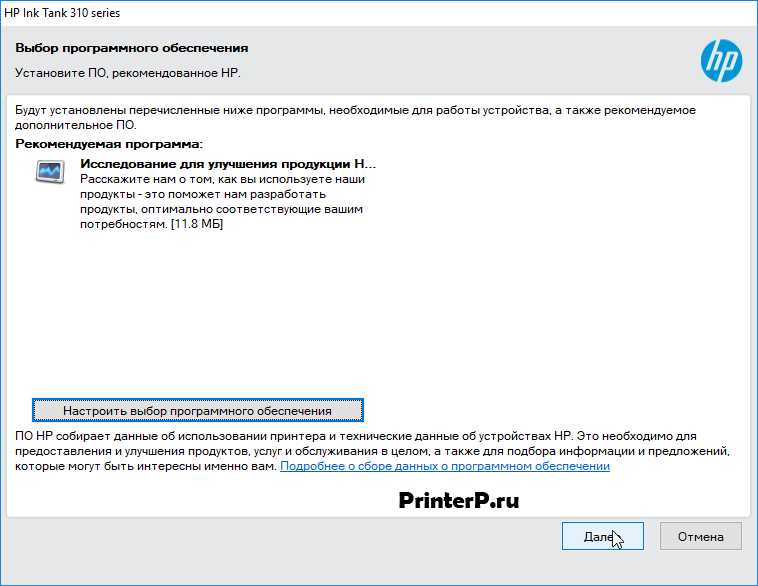
HP Ink Tank 310 – это популярное устройство для печати, которое используется в домашних условиях и в офисах. Для того чтобы приступить к использованию принтера, необходимо установить соответствующий драйвер на компьютер. Драйвер – это специальное программное обеспечение, которое позволяет компьютеру взаимодействовать с устройством, в данном случае с принтером HP Ink Tank 310.
Скачать драйвер для HP Ink Tank 310 можно с официального сайта компании HP. Посетите сайт и найдите раздел “Поддержка и драйверы”. В этом разделе вы найдете список устройств HP, включая HP Ink Tank 310. Нажмите на название вашего принтера, чтобы перейти на страницу загрузки драйверов.
Подсказка: Перед загрузкой драйвера проверьте, соответствует ли ваша операционная система требованиям указанным на сайте. Если нет, вам нужно будет обновить операционную систему или поискать драйверы для совместимых версий. Также, не забудьте выбрать правильную разрядность вашей операционной системы (32-битная или 64-битная).
На странице загрузки драйверов вы найдете список доступных драйверов для HP Ink Tank 310. Выберите нужный драйвер, который соответствует вашей операционной системе и разрядности. Нажмите на ссылку для скачивания драйвера. По завершении загрузки запустите загруженный файл и следуйте инструкциям мастера установки для установки драйвера на компьютер.
Раздел 1: Подготовка к установке драйвера
Для успешной установки драйвера для принтера HP Ink Tank 310 на компьютер необходимо выполнить несколько предварительных шагов. В данном разделе мы рассмотрим основные этапы подготовки к установке драйвера.
- Проверьте совместимость операционной системы:
- Убедитесь, что ваш компьютер работает на поддерживаемой операционной системе, указанной на официальном сайте HP для принтера HP Ink Tank 310.
- Запомните название вашей операционной системы, так как это будет важно на следующих этапах.
- Проверьте наличие свободного места на жестком диске:
- Установка драйвера может потребовать некоторое пространство на вашем жестком диске. Убедитесь, что у вас есть достаточное количество свободного места.
- Проверьте наличие подключения к интернету:
- Для успешной установки драйвера может потребоваться подключение к интернету.
- Убедитесь, что ваш компьютер подключен к интернету либо у вас есть доступ к сети Wi-Fi.
После выполнения всех вышеперечисленных шагов, вы будете готовы перейти к следующему разделу и начать установку драйвера для принтера HP Ink Tank 310.
Проверьте совместимость вашего компьютера с HP Ink Tank 310
Перед тем, как скачивать драйвер для принтера HP Ink Tank 310, важно убедиться, что ваш компьютер соответствует требованиям данной модели. Это поможет избежать проблем при установке драйвера и обеспечит бесперебойную работу принтера.
Вот список минимальных системных требований для установки и работы HP Ink Tank 310:
- Операционная система: Windows 7 или более поздняя версия, macOS High Sierra (10.13) или более поздняя версия.
- Процессор: 1 ГГц 32-битный (x86) или 64-битный (х64) процессор.
- Оперативная память (ОЗУ): 1 ГБ для 32-битной ОС, 2 ГБ для 64-битной ОС.
- Свободное место на жестком диске: минимум 2 ГБ.
- Дисковод CD/DVD или доступ к интернету: для установки драйвера через интернет.
- Свободный порт USB: для подключения принтера к компьютеру.
Обратите внимание, что иные модели операционных систем или существенно отличающиеся характеристики компьютера могут потребовать дополнительных или более высоких требований.
Проверьте соответствие системных требований вашего компьютера с указанными выше перед тем, как скачивать и устанавливать драйвер для принтера HP Ink Tank 310. Это позволит избежать проблем с установкой и обеспечит полноценную работу вашего принтера и компьютера вместе.
Подключите принтер HP Ink Tank 310 к компьютеру
Чтобы начать использовать принтер HP Ink Tank 310, вам необходимо подключить его к компьютеру. Следуйте инструкциям ниже, чтобы выполнить это правильно:
- Убедитесь, что принтер и компьютер выключены.
- Найдите порт USB на задней панели принтера и порт USB на компьютере. Обычно порт USB имеет прямоугольную форму и выглядит как это:
| Порт USB на принтере | Порт USB на компьютере |
 |
 |
- Возьмите кабель USB, который поставляется в комплекте с принтером, и подключите один конец к порту USB на задней панели принтера.
- Подключите другой конец к порту USB на компьютере. Убедитесь, что кабель надежно вставлен в оба порта.
- Включите принтер и компьютер.
- Подождите, пока операционная система компьютера автоматически обнаружит новое устройство и установит драйверы принтера. Вам может потребоваться указать место расположения драйверов во время этого процесса. Если у вас есть диск с драйверами, вставьте его в оптический привод компьютера.
- Когда установка драйверов завершена, ваш принтер готов к использованию.
Теперь вы можете начать печатать с помощью принтера HP Ink Tank 310, подключенного к компьютеру.
Раздел 2: Скачивание драйвера для HP Ink Tank 310
Для успешной установки принтера HP Ink Tank 310 на ваш компьютер необходимо скачать и установить соответствующий драйвер. В этом разделе мы расскажем вам о том, как скачать драйвер и выполнить установку на вашем компьютере.
Шаг 1: Определите операционную систему
Перед тем, как начать процесс установки драйвера, необходимо определить операционную систему вашего компьютера. Драйвера могут отличаться в зависимости от операционной системы, поэтому важно выбрать правильный драйвер для вашей системы.
Для определения операционной системы выполните следующие действия:
- Откройте меню “Пуск” на вашем компьютере.
- Выберите пункт “Параметры” или “Настройки”.
- Перейдите в раздел “Система”.
- В разделе “О системе” вы найдете информацию о вашей операционной системе.
Шаг 2: Посетите официальный сайт HP
После определения операционной системы необходимо посетить официальный сайт HP, чтобы скачать драйвер для принтера HP Ink Tank 310. Для этого выполните следующие действия:
- Откройте веб-браузер на вашем компьютере.
- Перейдите на официальный сайт HP по адресу https://www8.hp.com/ru/ru/home.html.
- На главной странице сайта найдите раздел “Поддержка” или “Поддержка и драйверы”.
- В разделе “Поддержка” вы найдете раздел “Загрузка драйверов и программного обеспечения”.
- Перейдите в раздел “Загрузка драйверов и программного обеспечения”.
Шаг 3: Поиск драйвера
В разделе “Загрузка драйверов и программного обеспечения” вы сможете найти нужный драйвер для принтера HP Ink Tank 310. Для этого выполните следующие действия:
- Введите модель вашего принтера – “HP Ink Tank 310” – в поле поиска на странице.
- Нажмите кнопку “Найти” или используйте клавишу Enter.
- В результате поиска вы увидите список доступных драйверов для вашего принтера.
- Выберите драйвер, который соответствует вашей операционной системе.
Шаг 4: Скачивание и установка драйвера
После выбора подходящего драйвера выполните следующие действия:
- Нажмите на ссылку для скачивания выбранного драйвера.
- Сохраните файл драйвера на вашем компьютере.
- По окончании загрузки откройте файл драйвера.
- Запустите установку драйвера, следуя инструкциям на экране.
- Дождитесь завершения процесса установки.
Поздравляем! Вы успешно скачали и установили драйвер для принтера HP Ink Tank 310 на вашем компьютере. Теперь вы готовы приступить к использованию принтера!
Откройте официальный сайт HP и перейдите на страницу поддержки

1. Откройте любой веб-браузер на вашем компьютере.
2. В адресной строке введите www.hp.com и нажмите клавишу Enter.
3. После перехода на сайт HP, прокрутите страницу вниз и найдите раздел “Поддержка”. Обычно он располагается внизу страницы.
4. Кликните на ссылку “Поддержка”. Вы будете перенаправлены на страницу с поддержкой продуктов HP.
5. На странице поддержки, найдите поле для поиска. Введите название вашего устройства – “HP Ink Tank 310” и нажмите Enter или кнопку “Поиск”.
6. После выполнения поиска, откроется страница с результатами. Необходимо выбрать ваше устройство из списка, чтобы перейти на соответствующую страницу поддержки.
7. На странице поддержки вашего устройства, найдите раздел “Драйверы и загрузки”. В этом разделе вы сможете скачать драйверы для вашего принтера.
8. Выберите операционную систему, установленную на вашем компьютере, и нажмите на ссылку для скачивания драйвера.
9. После скачивания драйвера, запустите его и следуйте инструкциям на экране для установки драйвера на компьютер.
10. После завершения установки драйвера, вы сможете использовать ваш принтер HP Ink Tank 310 на компьютере.
Введите модель вашего принтера и выберите операционную систему
Для того чтобы скачать и установить драйвер для вашего принтера HP Ink Tank 310, вам необходимо знать модель принтера и операционную систему, на которой вы планируете установить драйвер. Следуйте инструкциям ниже, чтобы узнать, как это сделать:
- Включите свой компьютер и войдите в операционную систему.
- Откройте веб-браузер и перейдите на сайт www.hp.com.
- На главной странице сайта найдите раздел поддержки и выберите категорию “Принтеры”.
- В поисковой строке введите модель вашего принтера, например “HP Ink Tank 310”, и нажмите кнопку “Найти”.
- В отображенных результатах выберите свою модель принтера.
- Следуйте дальнейшим инструкциям на сайте, чтобы выбрать операционную систему, на которой будет установлен драйвер для принтера.
- Выберите нужную операционную систему из списка доступных вариантов.
- После выбора операционной системы вам будут предоставлены ссылки для скачивания драйвера.
- Нажмите на ссылку для скачивания и сохраните файл установки драйвера на свой компьютер.
Как только файл драйвера будет скачан, вы можете запустить его и следовать инструкциям на экране для завершения установки. После этого вы сможете использовать ваш принтер HP Ink Tank 310 на выбранной операционной системе.
Нажмите на ссылку для загрузки драйвера и сохраните его на компьютере
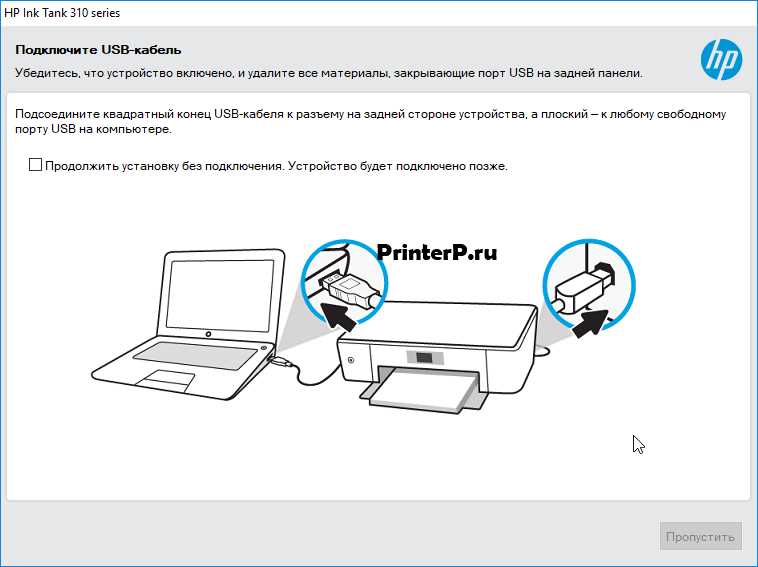
Чтобы начать установку драйвера для принтера HP Ink Tank 310, вам необходимо скачать соответствующий файл с официального сайта производителя. Для этого выполните следующие шаги:
- Откройте веб-браузер и перейдите на сайт www.hp.com.
- На главной странице найдите раздел поддержки или загрузки драйверов. Обычно это можно сделать, кликнув на ссылку “Поддержка и драйверы” или “Загрузки”.
- Далее выберите ваше местоположение или страну, чтобы перейти на страницу поддержки для вашей страны.
- На странице поддержки найдите поле для поиска и введите название модели вашего принтера HP Ink Tank 310.
- После ввода названия модели, нажмите на кнопку “Поиск” или “Найти”, чтобы найти страницу поддержки для вашего принтера.
- На странице поддержки найдите раздел загрузки драйверов, обычно он называется “Загрузки” или “Драйверы и программное обеспечение”.
- В разделе загрузки найдите ссылку для скачивания драйвера для вашего принтера. Обратите внимание на версию операционной системы вашего компьютера, чтобы выбрать подходящий драйвер.
- Нажмите на ссылку для скачивания драйвера и сохраните его на вашем компьютере в удобном для вас месте.
После того, как вы скачали драйвер для принтера HP Ink Tank 310, вы можете переходить к следующему шагу – установке драйвера на ваш компьютер.
Раздел 3: Установка драйвера HP Ink Tank 310 на компьютер
Для успешного функционирования принтера HP Ink Tank 310 необходимо установить соответствующий драйвер на компьютер. Драйвер является программным обеспечением, которое позволяет операционной системе взаимодействовать с принтером и использовать все его функции.
В этом разделе мы расскажем о том, как скачать и установить драйвер HP Ink Tank 310 на компьютер с операционной системой Windows.
- Откройте веб-браузер и перейдите на официальный сайт HP по адресу https://support.hp.com/.
- На главной странице сайта найдите раздел поддержки и выберите категорию “Принтеры”.
- Введите в поисковую строку модель вашего принтера – HP Ink Tank 310. Нажмите кнопку “Поиск”.
- На странице результатов поиска выберите свою модель принтера из списка и перейдите на страницу поддержки для этой модели.
- На странице поддержки выберите вкладку “Драйверы и загрузки”.
- Выберите операционную систему Windows, под которую необходим драйвер, и нажмите кнопку “Показать”
- На открывшейся странице найдите раздел “Драйверы принтера” и выберите драйвер, соответствующий версии вашей операционной системы.
- Нажмите кнопку “Скачать”, чтобы начать загрузку драйвера.
- Дождитесь окончания загрузки файла драйвера на ваш компьютер.
Теперь, после скачивания драйвера HP Ink Tank 310, вы можете приступить к его установке на компьютер:
- Закройте все открытые программы и приложения на компьютере.
- Запустите загруженный файл драйвера. Это может быть файл с расширением .exe или .msi.
- Следуйте инструкциям мастера установки, чтобы установить драйвер на компьютер.
- По завершении установки перезагрузите компьютер.
После перезагрузки компьютера драйвер HP Ink Tank 310 будет успешно установлен, и вы сможете использовать принтер со всеми его функциями.
В случае возникновения проблем с установкой драйвера, вы можете обратиться в службу поддержки HP для получения дополнительной помощи.
Запустите загруженный файл драйвера
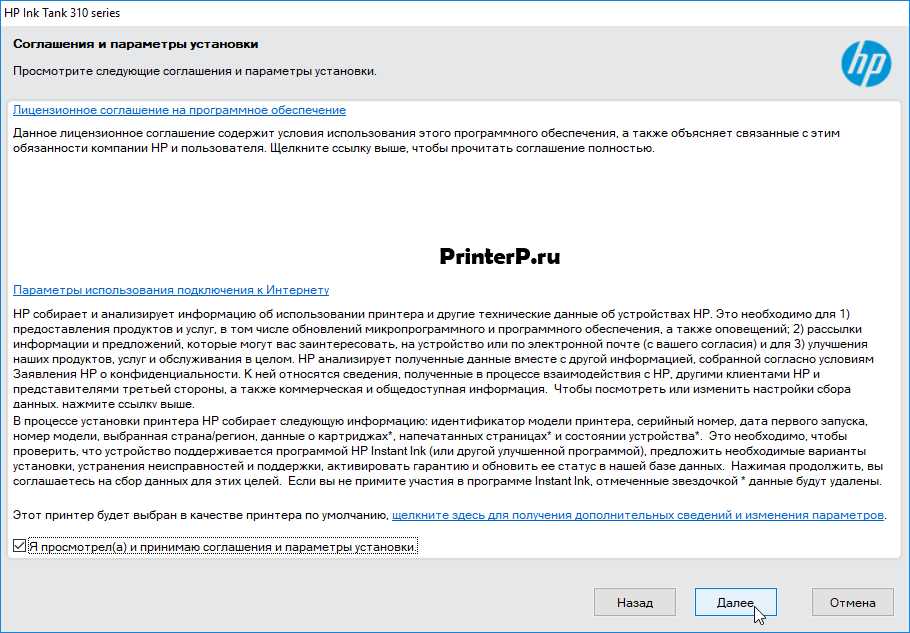
После того, как файл с драйвером для принтера HP Ink Tank 310 был успешно скачан, следует его открыть и запустить. Для этого следуйте инструкциям, описанным ниже:
- Перейдите в папку, куда был сохранен файл драйвера.
- Найдите загруженный файл драйвера с расширением “.exe” или “.msi”, и дважды щелкните по нему, чтобы запустить установку.
- При необходимости подтвердите действие запуска файла, если система запрашивает разрешение.
- Появится окно установки драйвера HP Ink Tank 310. Следуйте указаниям на экране и принимайте необходимые решения.
- Обычно вам предложат выбрать язык установки и место, куда будет установлен драйвер.
- Дождитесь завершения процесса установки. Это может занять несколько минут в зависимости от производительности вашего компьютера.
- После успешной установки драйвера, возможно потребуется перезагрузить компьютер. Если вам будет предложено это сделать, выполните перезагрузку.
Теперь вы успешно запустили и установили драйвер для принтера HP Ink Tank 310 на ваш компьютер. Поздравляем! Теперь вы готовы пользоваться всеми возможностями вашего принтера.










